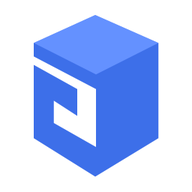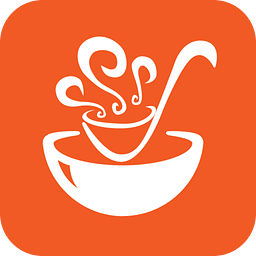新手必看!轻松学会组装台式电脑的详细教程
怎么组装台式电脑:新手组装电脑教程

组装台式电脑对于新手来说可能是一个复杂的过程,但只要按照正确的步骤进行,就会变得相对简单。本文将为新手提供一份详细的组装台式电脑的教程,帮助你打造一台功能齐全、性能优越的电脑。

一、准备工作
在开始组装之前,首先需要进行充分的准备。这包括选择合适的硬件、准备工具以及确保工作环境的整洁。

1. 选择硬件
组装电脑的第一步是选择硬件。以下是你需要的主要组件:

中央处理器(CPU):计算机的核心,负责处理所有计算任务。选择时要考虑性能和功耗。
主板(Motherboard):连接所有组件的基础平台。确保主板与CPU兼容,并具备所需的插槽和接口。
内存(RAM):用于临时存储数据,影响计算机的运行速度。一般来说,8GB或16GB的内存适合大多数用户。
显卡(GPU):负责图形处理,尤其是对于游戏和图形设计非常重要。如果你不玩游戏,可以选择集成显卡。
存储设备(SSD/HDD):用于存储操作系统和数据。固态硬盘(SSD)速度更快,但价格相对较高;机械硬盘(HDD)容量更大,价格更便宜。
电源供应器(PSU):为所有组件提供电力。选择时要确保功率足够,并且具备良好的品牌和评价。
机箱(Case):用于容纳所有组件,选择时要考虑散热和空间。
散热器(Cooler):确保CPU和其他组件在运行时保持适当的温度,避免过热。
外设:包括显示器、键盘和鼠标等。
2. 准备工具
组装电脑需要一些基本工具,主要包括:
螺丝刀(通常是十字螺丝刀)
钳子(可选)
防静电手环(可选,但推荐使用以防止静电损坏组件)
清洁布(用于清理组件)
3. 清理工作环境
确保你的工作环境整洁,避免灰尘和杂物对组件的损坏。选择一个宽敞的桌面,确保有足够的空间放置所有组件和工具。
二、组装步骤
一旦准备工作完成,就可以开始组装电脑了。以下是详细的组装步骤:
1. 安装CPU
打开主板包装,找到CPU插槽。通常在主板上有一个小杠杆,用于固定CPU。小心地取出CPU,注意不要触碰到金属引脚。对准CPU插槽,确保金色的三角形标记与插槽上的三角形标记对齐,然后轻轻放入。将杠杆压下,固定CPU。
2. 安装散热器
在CPU上涂抹适量的导热膏(如果散热器没有预涂)。将散热器对准CPU,确保其固定在CPU上。根据散热器的设计,固定散热器并连接风扇电源线到主板上的相应插槽。
3. 安装主板
将机箱放置在合适的位置,找到主板支撑柱。将主板对齐支撑柱,确保I/O接口与机箱后面板的接口对齐。使用螺丝将主板固定在机箱内。
4. 安装内存
找到主板上的内存插槽,通常是长条形的插槽。对准内存条的缺口与插槽,轻轻按下内存条,直到两侧的卡扣自动扣合。
5. 安装存储设备
根据机箱设计,将SSD或HDD安装到相应的托架中。使用螺丝固定存储设备,并连接数据线(SATA线)和电源线。
6. 安装显卡
找到主板上的PCIe插槽,通常是最靠近CPU的长插槽。将显卡对准插槽,轻轻按下,直到显卡完全插入并固定。使用螺丝将显卡固定在机箱上,并连接电源线(如果显卡需要额外电源)。
7. 安装电源
将电源放入机箱的电源位,确保风扇朝外(或朝下,视机箱设计而定)。使用螺丝将电源固定在机箱内。
8. 连接电源线和数据线
根据主板说明书,连接主板上的各类线缆,包括电源线、数据线和前面板接口(如电源按钮、重启按钮、USB接口等)。确保所有线缆连接牢固,并整理好线缆,以便于散热和美观。
三、启动测试
组装完成后,接下来是首次启动电脑。
1. 连接外设
将显示器、键盘和鼠标连接到电脑上,确保所有外设都能正常工作。
2. 启动电脑
按下机箱上的电源按钮,观察电脑是否正常启动。如果启动成功,进入BIOS设置,检查硬件是否被正确识别,设置启动顺序。
四、安装操作系统
一旦电脑成功启动,就可以安装操作系统了。
1. 准备安装介质
使用USB闪存驱动器或DVD准备操作系统安装介质。可以从官方网站下载操作系统镜像,并使用工具制作启动盘。
2. 安装操作系统
将安装介质插入电脑,重启并进入BIOS设置,设置USB或DVD为首选启动设备。保存设置并重启,进入操作系统安装界面。根据提示完成操作系统的安装过程。
五、安装驱动程序和软件
操作系统安装完成后,接下来需要安装驱动程序和必要的软件。
1. 安装驱动程序
根据主板和显卡的型号,从官方网站下载最新的驱动程序,并按照提示进行安装。特别是显卡驱动程序,确保游戏和图形应用的最佳性能。
2. 安装常用软件
根据个人需求安装常用软件,如浏览器、办公软件、游戏等。
六、维护与升级
组装完成后,定期维护和升级是确保电脑性能的关键。
1. 定期维护
定期清理机箱内部的灰尘,确保散热良好。可以使用压缩空气罐清洁风扇和散热器。
2. 升级硬件
根据需要,可以随时升级内存、显卡或存储设备,以提升电脑性能。
七、总结
组装台式电脑是一个充满乐趣和挑战的过程。通过了解每个组件的功能和安装步骤,你可以根据自己的需求打造一台理想的电脑。在组装过程中,务必小心谨慎,确保每个步骤都正确无误。通过本文的详细指导,相信你可以轻松完成一台台式电脑的组装。祝你成功!
- 上一篇: 如何轻松获取天天炫斗中的布鲁角色?
- 下一篇: 揭秘:成功抢购涨停股票的绝妙策略
-
 DIY电脑组装详细教程资讯攻略12-04
DIY电脑组装详细教程资讯攻略12-04 -
 HTC HD2新手必看:轻松四步直刷安卓系统教程资讯攻略02-11
HTC HD2新手必看:轻松四步直刷安卓系统教程资讯攻略02-11 -
 从零开始:轻松组装电脑并安装Windows 7系统全攻略资讯攻略11-06
从零开始:轻松组装电脑并安装Windows 7系统全攻略资讯攻略11-06 -
 新手必看!轻松学会发面技巧资讯攻略11-19
新手必看!轻松学会发面技巧资讯攻略11-19 -
 新手必看!轻松学会画迷人猫眼妆的技巧资讯攻略02-15
新手必看!轻松学会画迷人猫眼妆的技巧资讯攻略02-15 -
 《上古卷轴5》MO管理器新手教程:轻松上手,小白必看!资讯攻略11-04
《上古卷轴5》MO管理器新手教程:轻松上手,小白必看!资讯攻略11-04